解决 Steam 错误代码 130:无法加载网页的未知错误
Steam 是 Valve 公司广受欢迎的在线游戏平台,它不仅提供流媒体服务,还允许玩家购买、创作、体验和讨论游戏。这是一个出色的 PC 游戏商店,用户可以免费下载和使用。然而,即使拥有如此强大的功能,Steam 用户有时也会遇到各种错误。其中一个常见的问题是错误代码 130,它提示“无法加载网页,未知错误”。 当玩家尝试通过 Windows 电脑或笔记本电脑上的浏览器启动 Steam 时,可能会遇到此错误。 虽然这种情况很普遍,但解决它并非难事。 如果您正为此问题困扰,那么本指南将为您提供关于错误 130 的详尽信息,包括错误原因和解决方法。
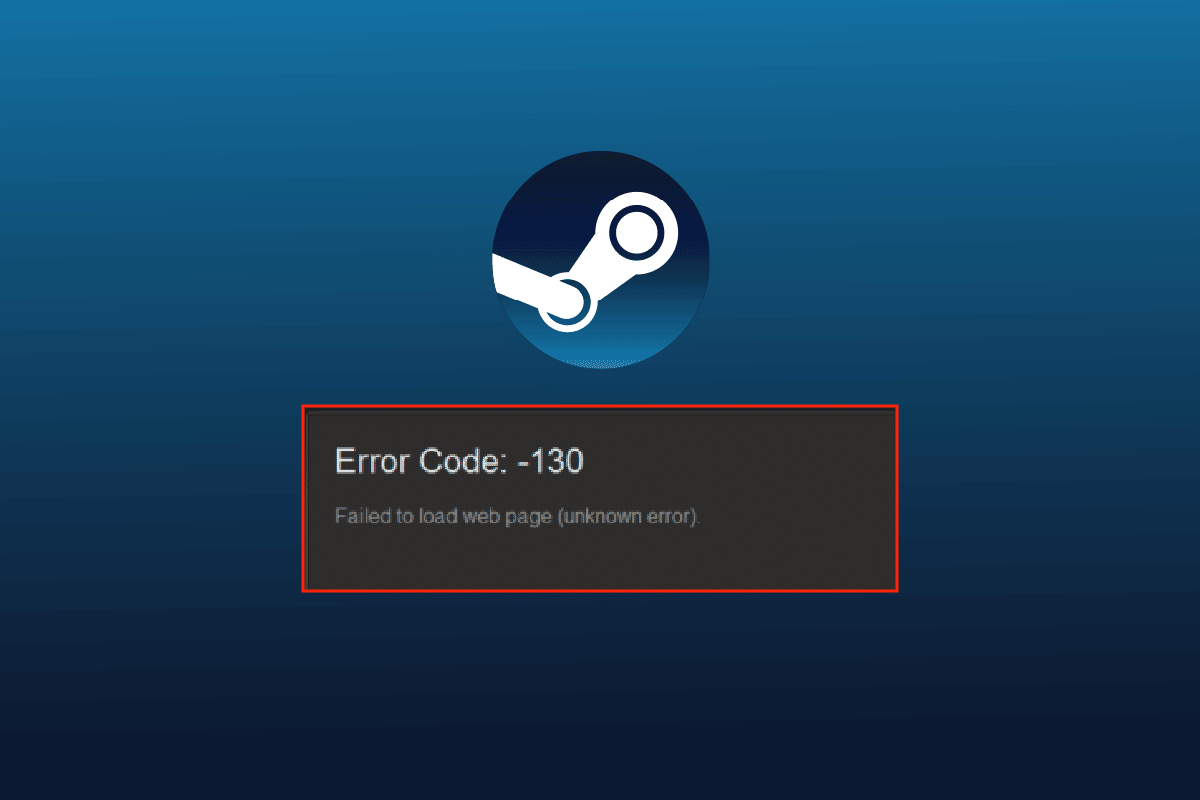
错误代码 130:问题所在
当通过第三方浏览器访问 Steam 时,可能会出现错误代码 130。 此错误通常能够自行修复,但有时会持续较长时间,这可能是由于浏览器缓存损坏所致。
导致“无法加载网页”问题的原因
在桌面浏览器上启动 Steam 时,错误 130 的出现可能由多种因素引起。 以下是一些常见原因:
- 互联网连接不稳定
- Steam 服务器出现问题
- 第三方防病毒软件的干扰
- Steam 文件损坏或丢失
- DNS 缓存问题
- 网络适配器故障
- Steam 安装不正确
除了上述原因外,Steam 端本身也可能存在其他问题。不过,所有这些问题都可以通过以下方法轻松解决。您可以尝试这些方法,看看哪一种对您有效。
方法一:检查 Steam 服务器状态
首先,检查 Steam 服务器的状态非常重要。 服务器的运行不佳可能是导致错误代码 130 的原因。 技术问题可能导致服务器关闭,从而引发错误。 因此,在尝试其他修复方法之前,请访问 DownDetector 检查服务器状态。
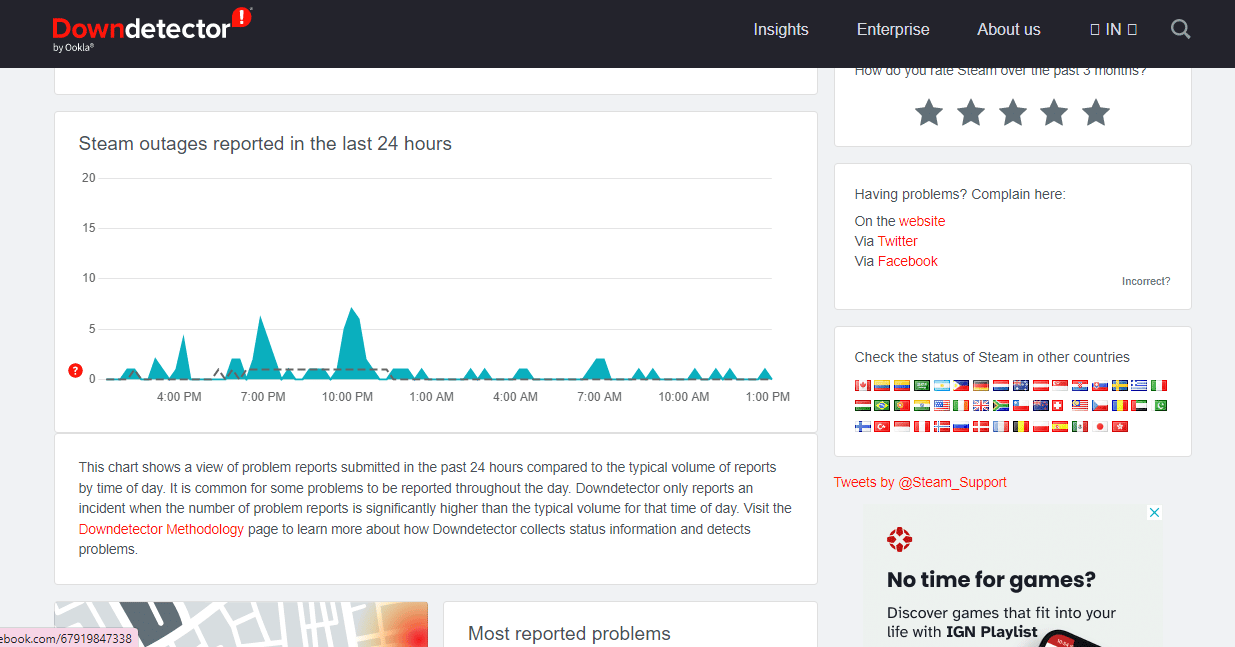
方法二:重启 Steam
有时候,简单的操作就能解决 Steam 上的问题。重启 Steam 就是一种有效的方法,它可以帮助您解决无法加载的问题。 您可以按照以下步骤重启 Steam:
1. 按下 Windows 键,输入 Steam,然后点击打开。
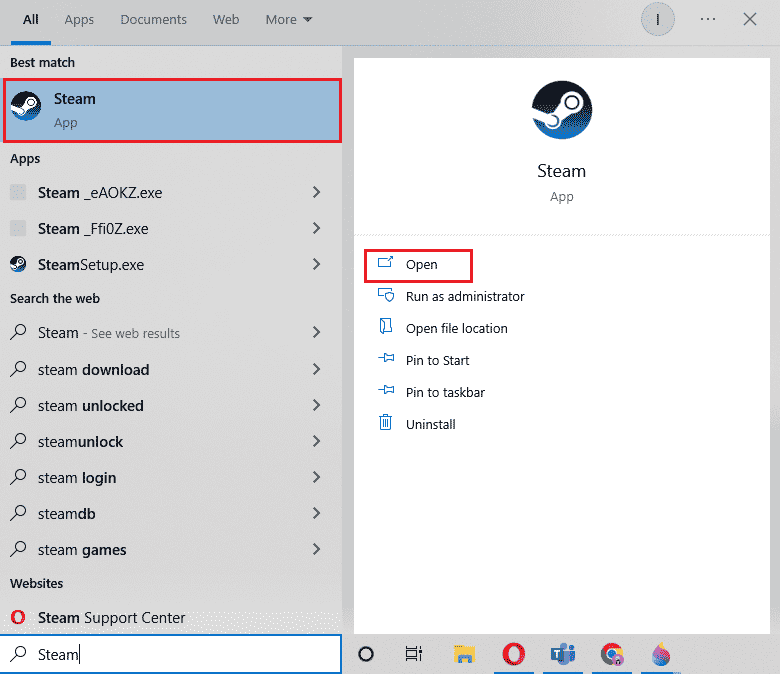
2. 点击 Steam 标签。
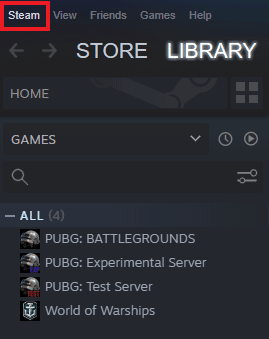
3. 在下拉菜单中选择“退出”。
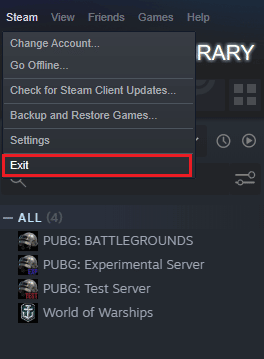
4. Steam 关闭后,同时按下 Ctrl + Shift + Esc 键打开任务管理器。
5. 在任务管理器中,转到“进程”选项卡。
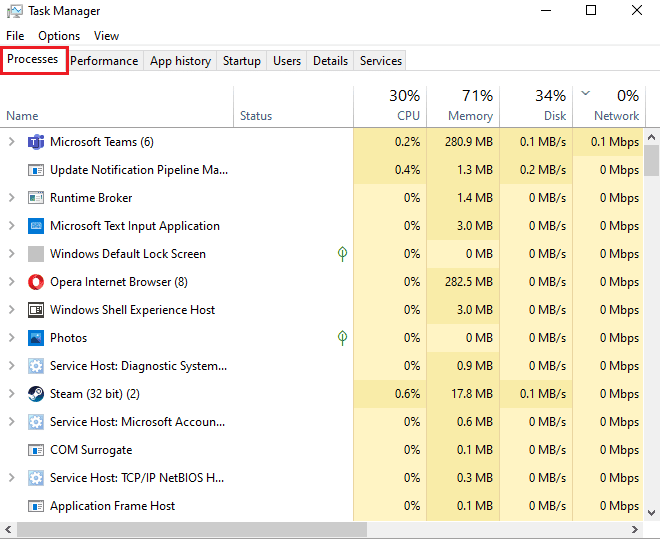
6. 找到 Steam 进程,右键单击它。
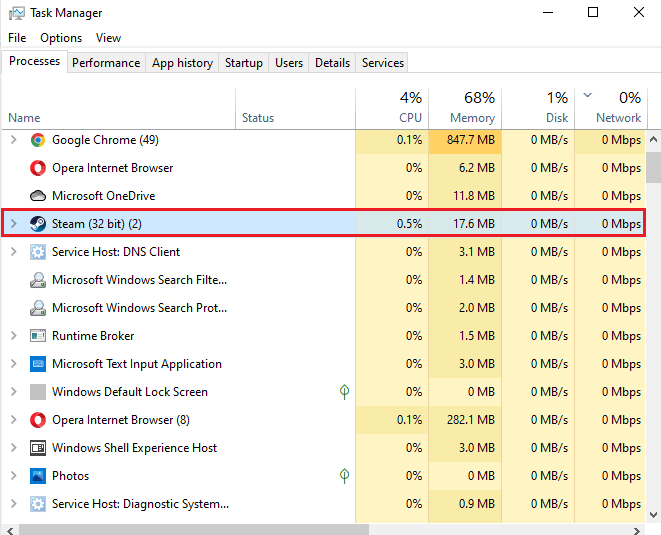
7. 选择“结束任务”。
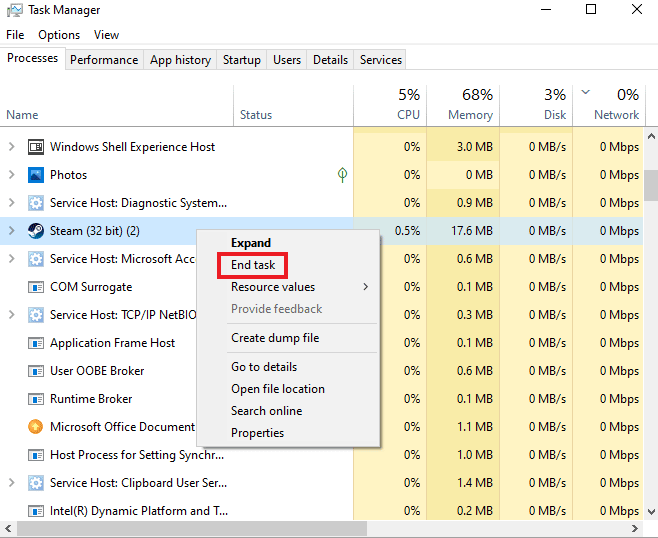
Steam 完全关闭后,重新启动程序。
方法三:在兼容模式下运行 Steam
如果您的 Steam 没有在兼容模式下运行,在启动时可能会出现错误代码 130。 您可以参考相关的教程,学习如何在 Windows 10 中为应用程序启用兼容模式。
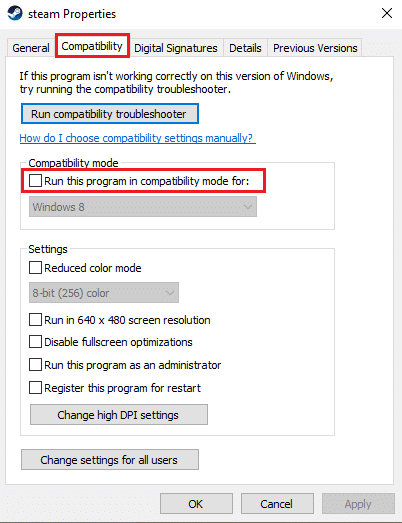
方法四:清除缓存文件
电脑的缓存文件夹存储程序或游戏的临时文件。 随着时间的推移,这些缓存文件可能会损坏,导致 Steam 启动时出现问题。因此,清除 Steam 缓存有助于解决无法加载网页的问题。 您可以按照以下步骤操作:
1. 打开 Steam 应用程序,点击“Steam”选项卡。
2. 从菜单中选择“设置”。
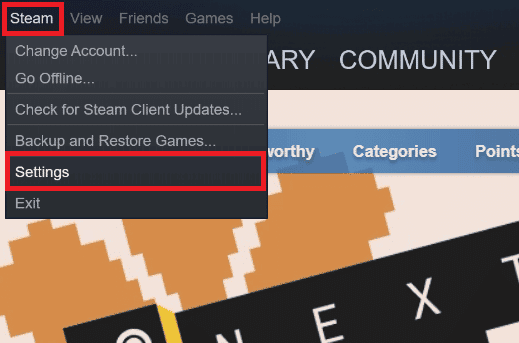
3. 从侧边菜单中打开“下载”,然后点击“清除下载缓存”。
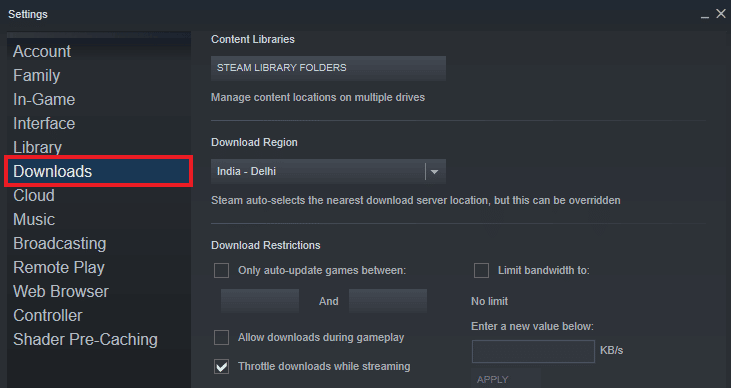
清除缓存后,重新运行 Steam,检查错误代码 130 是否已解决。
方法五:调整代理设置
如果错误 130 仍然存在,您可能需要调整一些代理设置。 可以通过以下步骤修复不正确的代理配置:
1. 同时按下 Windows 键 + R 键,打开“运行”对话框。
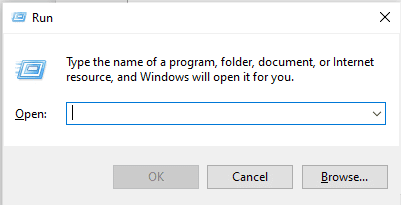
2. 在框中输入“inetcpl.cpl”,然后按 Enter 键。
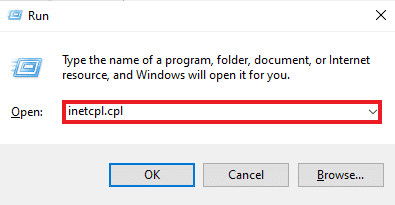
3. 在“连接”选项卡中,点击“局域网设置”。
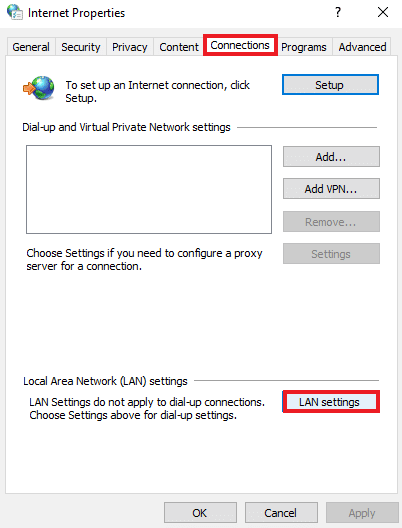
4. 取消选中局域网窗口中的所有复选框,然后点击“确定”。
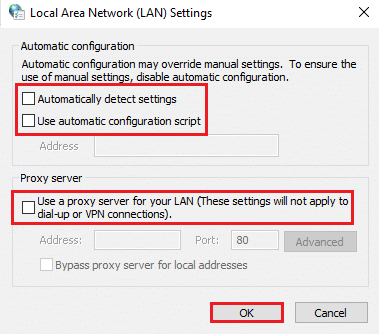
完成代理设置后,重启电脑并运行 Steam,检查问题是否解决。
方法六:更新网络适配器驱动程序
网络适配器驱动程序对于计算机连接可靠网络至关重要。过时的驱动程序可能会导致问题,如 Steam 上的错误代码 130。 定期更新网络驱动程序对于避免连接问题非常重要。您可以查找相关指南,学习如何在 Windows 10 上更新网络适配器驱动程序。
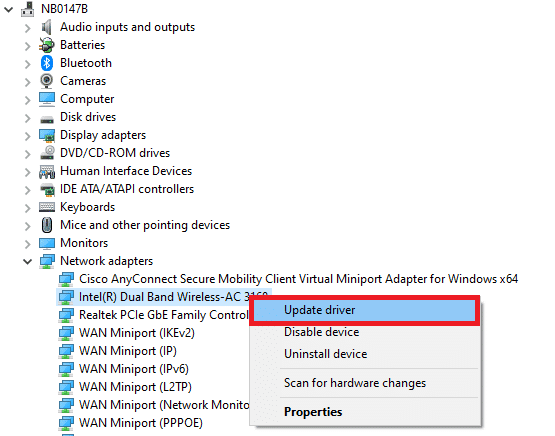
方法七:禁用 Windows Defender 防火墙(不推荐)
不仅是第三方防病毒软件,Windows Defender 防火墙也可能干扰 Steam 的正常运行,导致无法加载网页的问题。因此,禁用防火墙以确保 Steam 正常工作至关重要。您可以查看相关指南,了解如何在 Windows 10 上禁用防火墙。
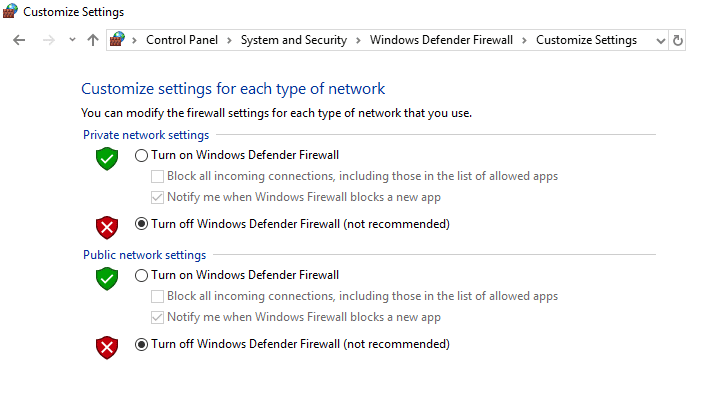
方法八:禁用扩展
扩展程序可以自定义 Web 浏览器,例如 Cookie、广告拦截、用户界面等。如果浏览器上启用了这些扩展程序,也可能导致错误代码 130。以下是在 Google Chrome 中禁用扩展程序的步骤:
1. 按下 Windows 键,输入 Google Chrome,然后点击打开。
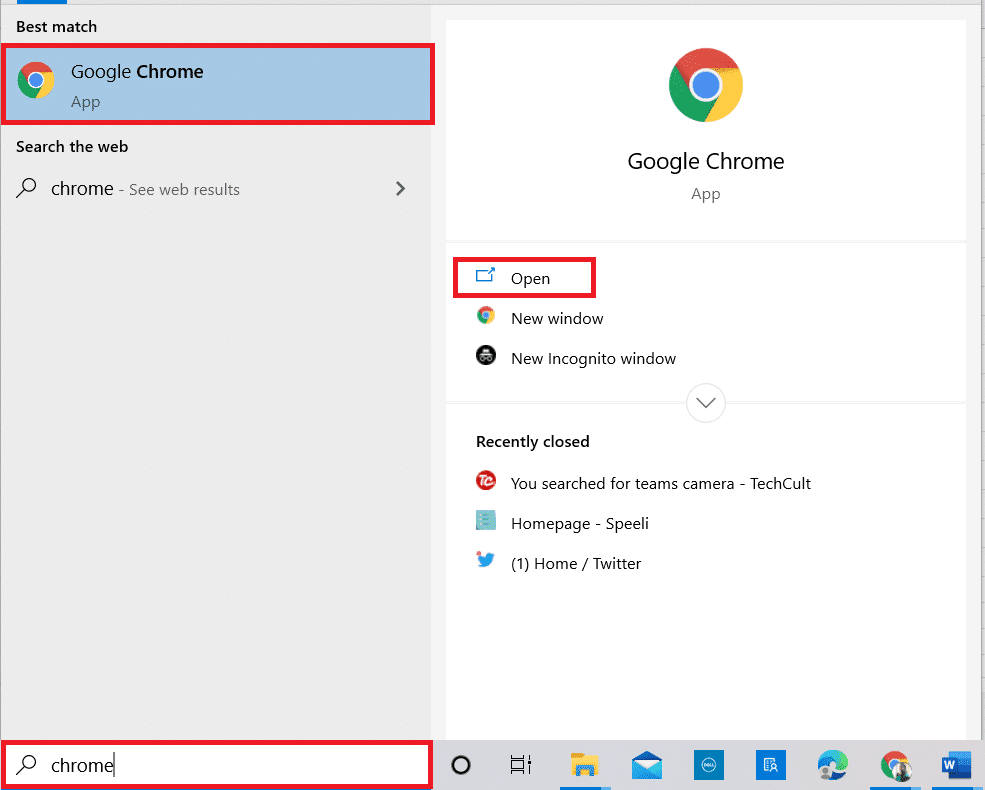
2. 打开 Google Chrome,点击右上角的三个垂直点。
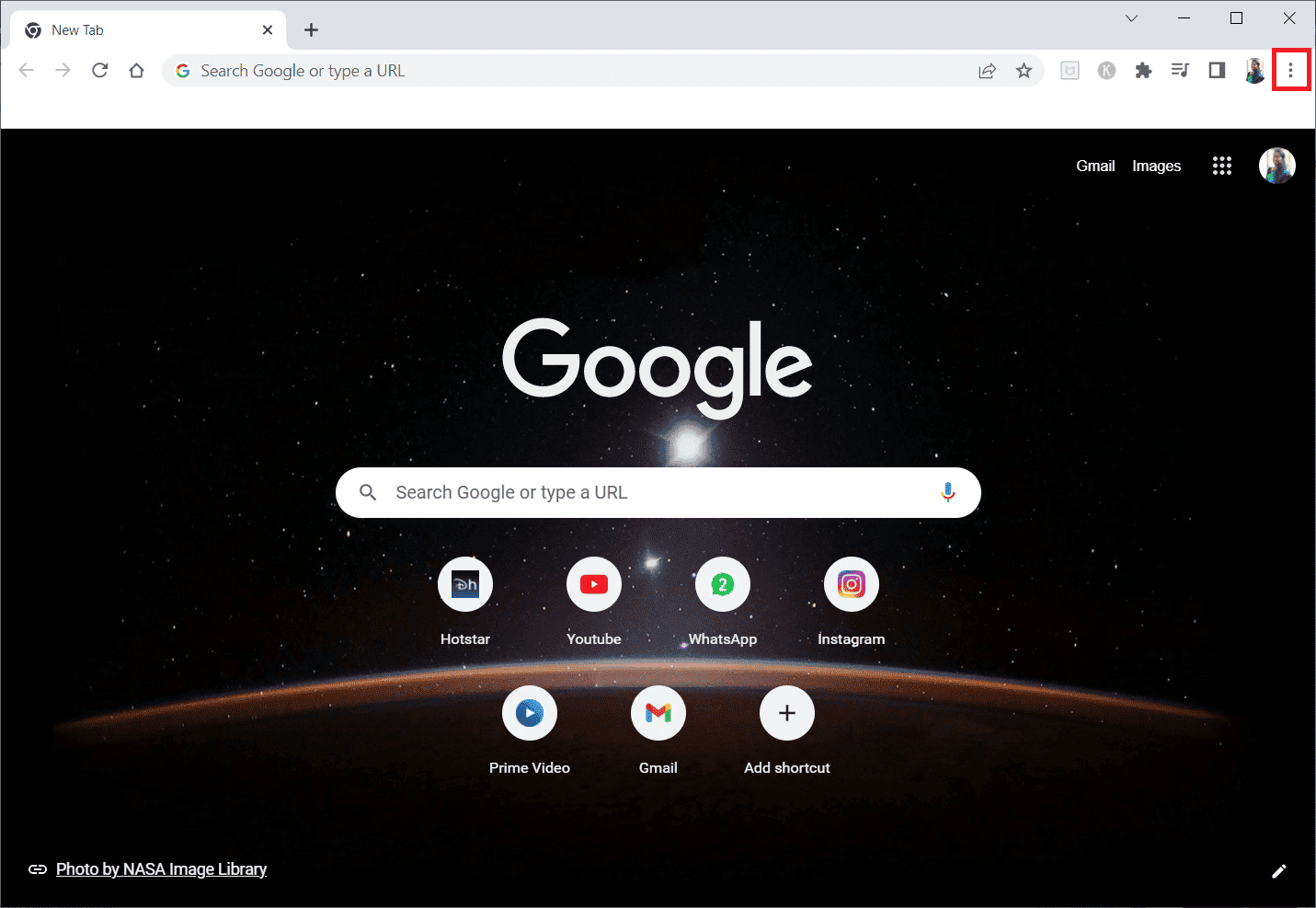
3. 点击“更多工具”,然后选择“扩展程序”。
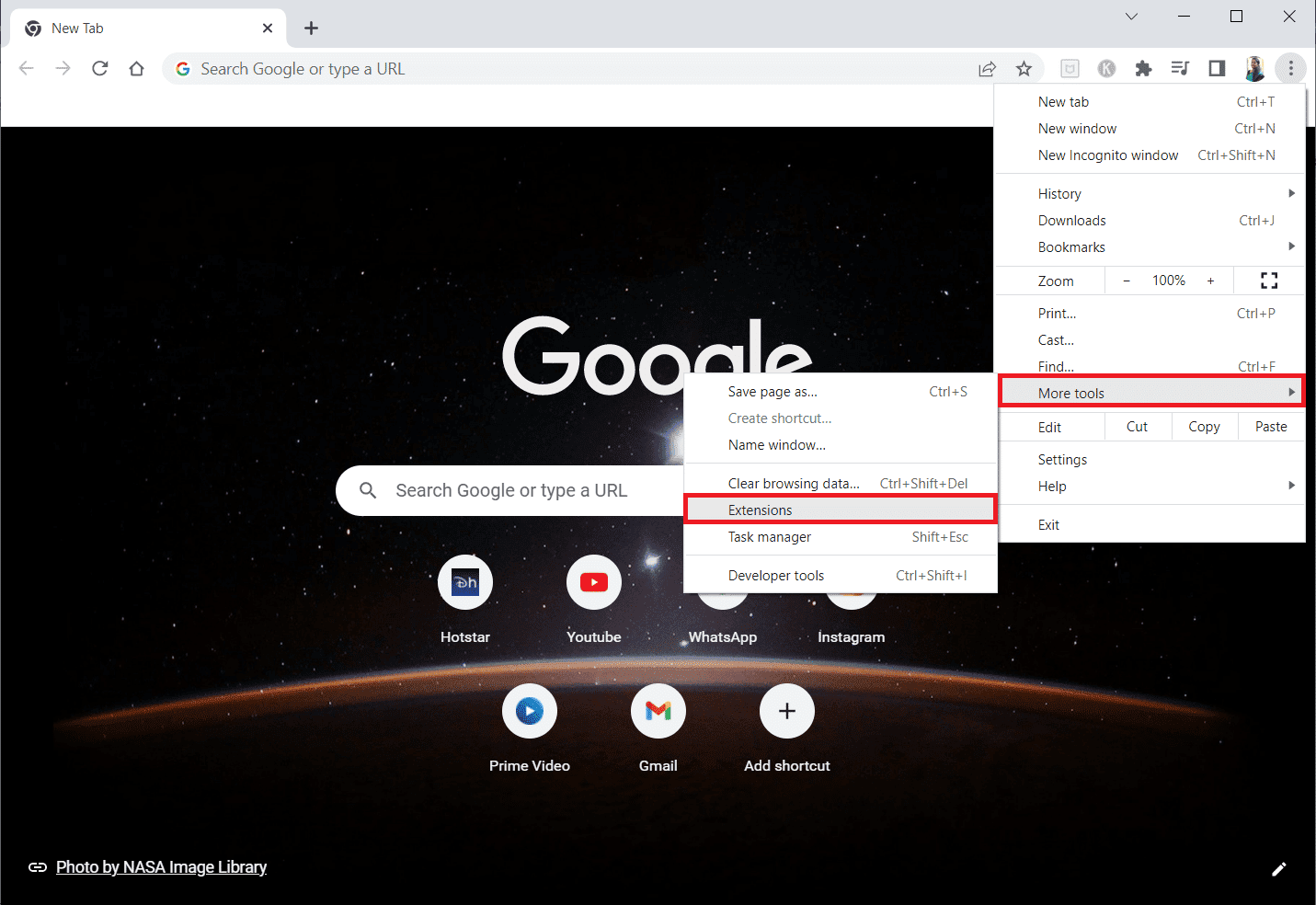
4. 关闭不需要的扩展程序的开关。这里以 Google Meet Grid View 为例。
注意:如果不需要该扩展程序,可以点击“删除”按钮将其删除。
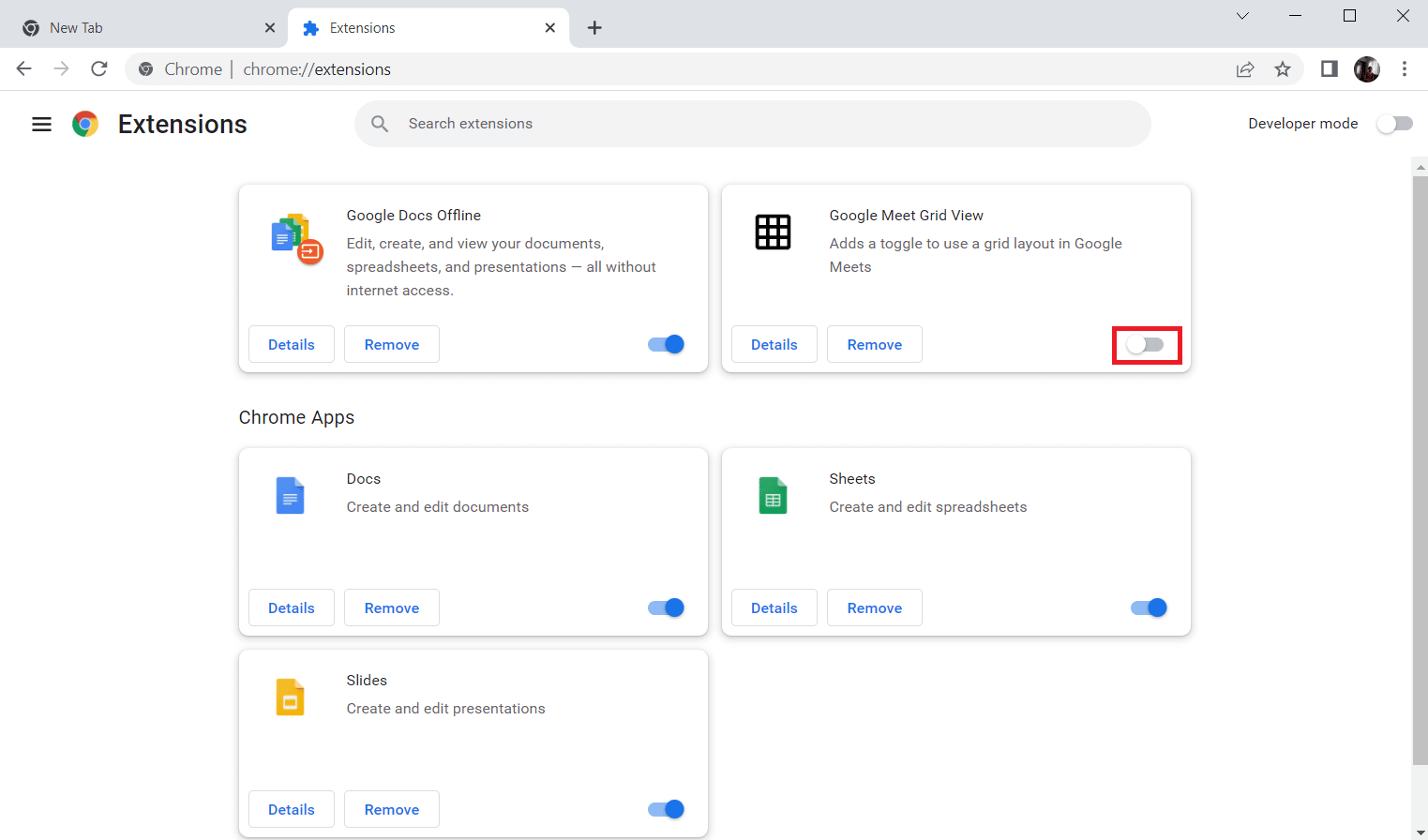
完成这些步骤后,重启浏览器并运行 Steam,检查问题是否解决。
方法九:暂时禁用防病毒软件(如果适用)
禁用电脑上的防病毒软件也是解决错误代码 130 的一种方法。安全软件可能会干扰已安装的应用程序。在这种情况下,您应该禁用或卸载防病毒程序。您可以参考相关指南,了解如何在 Windows 10 上临时禁用防病毒软件。
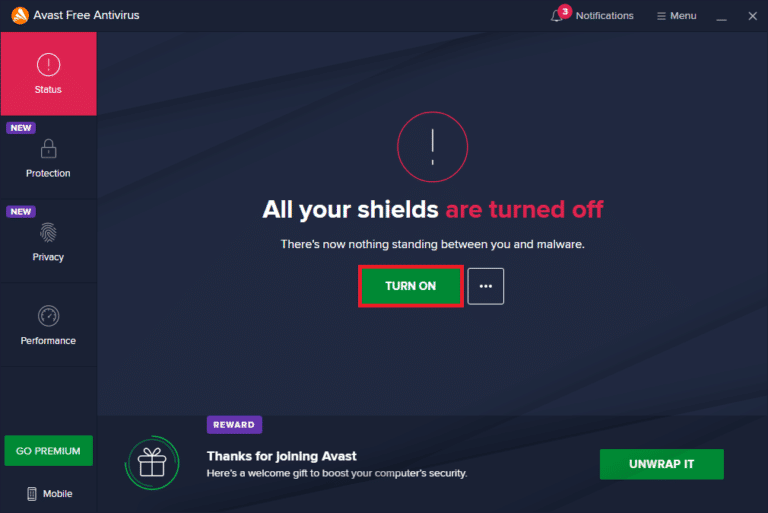
方法十:修复 Steam
如果上述方法未能解决问题,请尝试修复 Steam 客户端。Steam 是一个出色的 PC 游戏平台,但可能会出现一些问题,如错误 130,需要通过修复过程解决。您可以参考相关指南,了解在电脑上修复 Steam 客户端的 5 种方法。
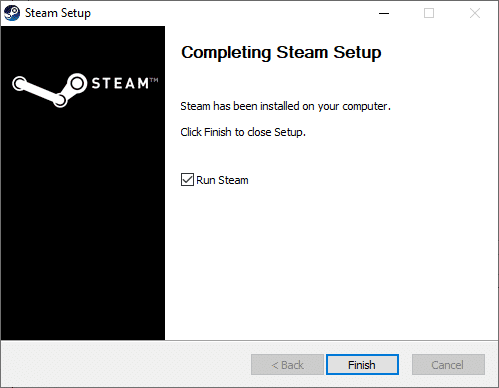
方法十一:重新安装 Steam
最后一种可以帮助您解决错误 130 的方法是重新安装 Steam 客户端。 尽管重新安装应用程序有助于解决此错误代码,但备份保存在应用程序中的所有数据非常重要,因为此方法可能会删除这些数据。
1. 打开 Steam,点击左上角的 Steam。 在这里,选择菜单中的设置选项。
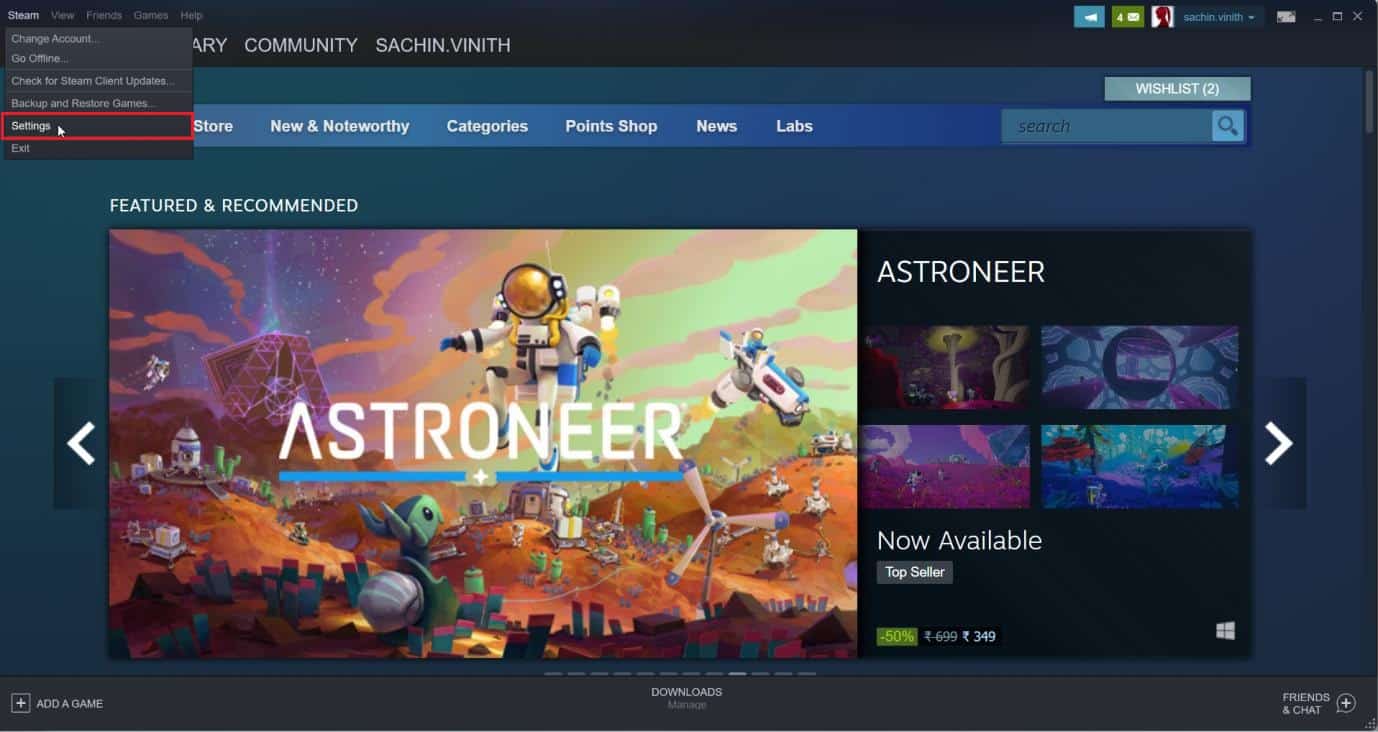
2. 在下载选项卡中,点击“STEAM LIBRARY FOLDERS”打开存储管理器。
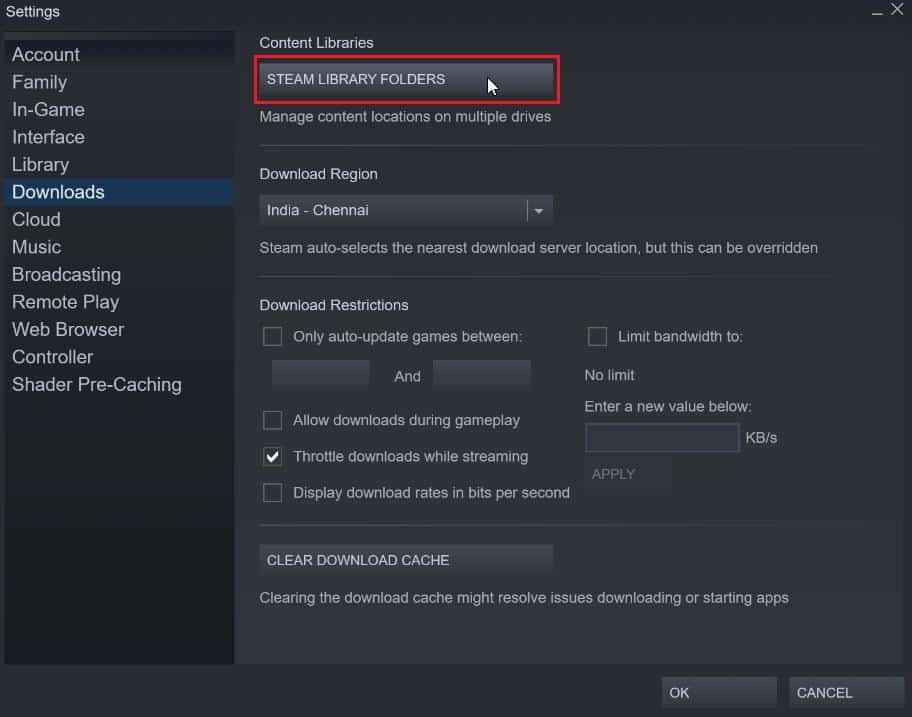
3. 选择安装游戏的本地驱动器。 这里我们选择本地驱动器 (d)。
注意:Steam 游戏的默认安装位置是本地驱动器 (c)。
4. 点击三个点,选择“浏览文件夹”打开 steamapps 文件夹。
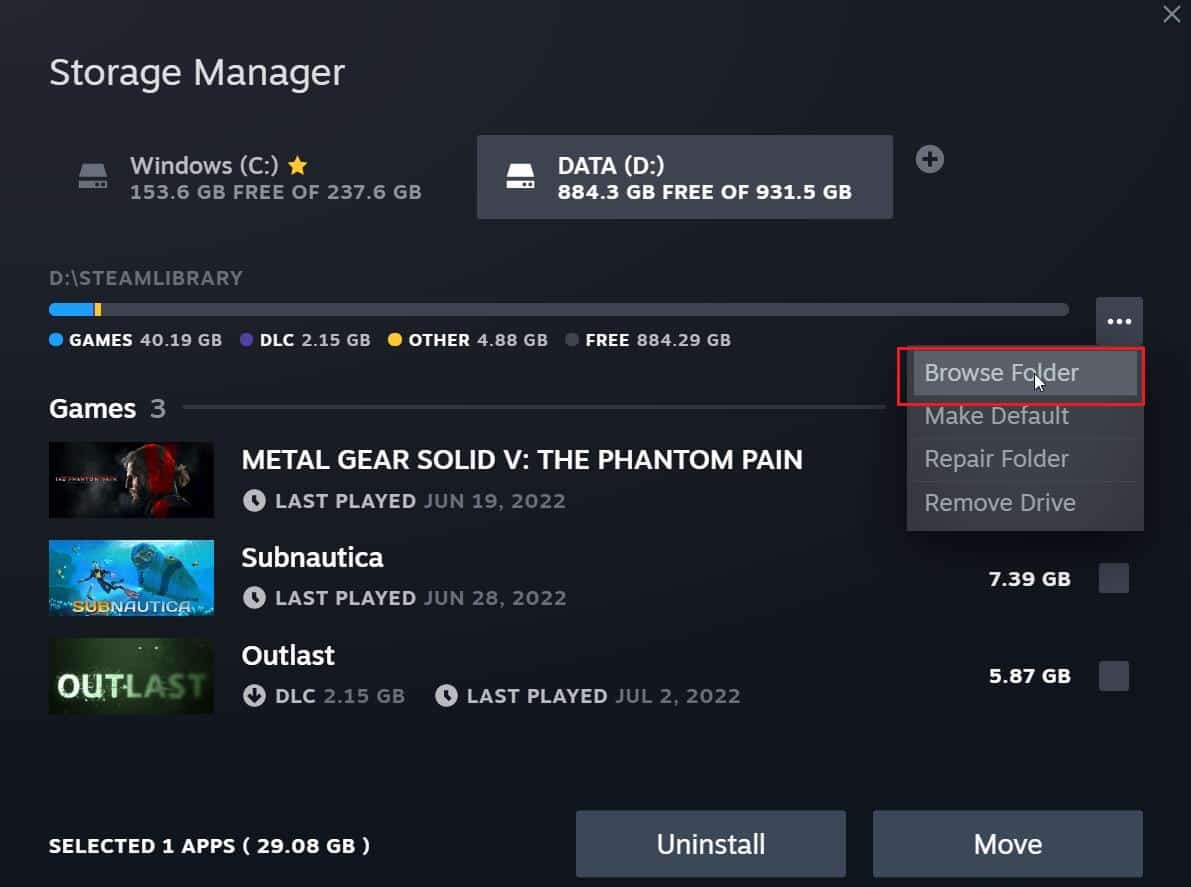
5. 点击下图的 SteamLibrary 返回。
注意:如果在地址栏中找不到 SteamLibrary,请转到上一个文件夹并查找 SteamLibrary 文件夹。
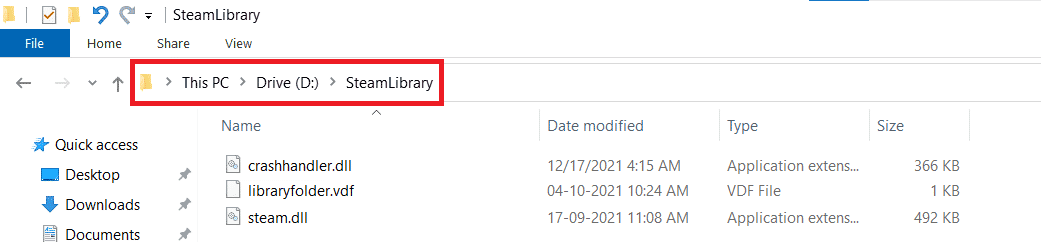
6. 同时按下 Ctrl + C 键复制 steamapps 文件夹。
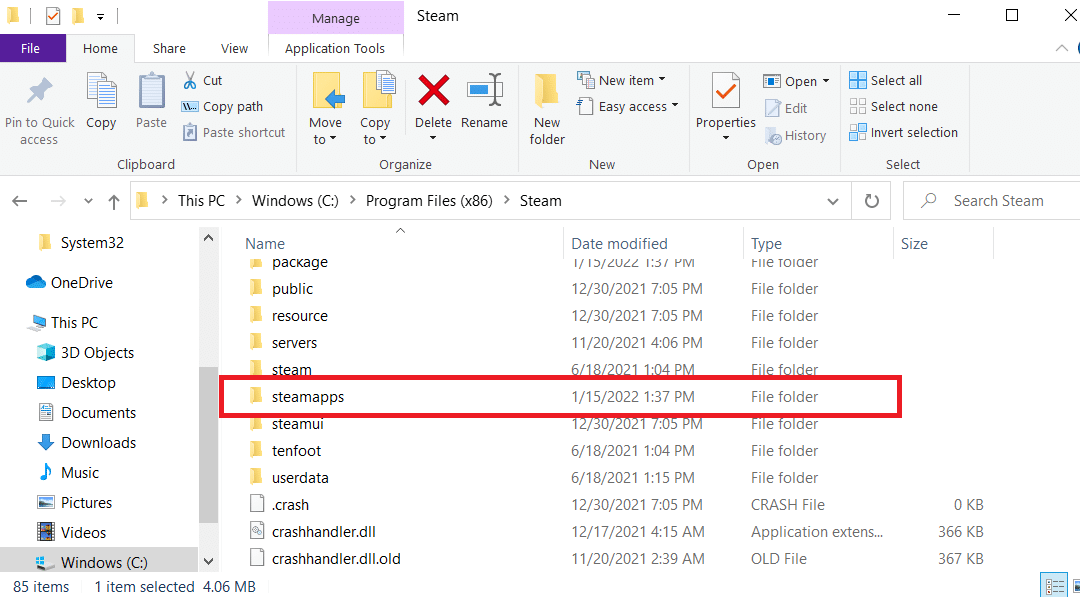
7. 通过同时按下 Ctrl + V 键,将 steamapps 文件夹粘贴到另一个位置进行备份。
8. 同时按下 Windows + I 键打开设置。
9. 点击“应用”设置。
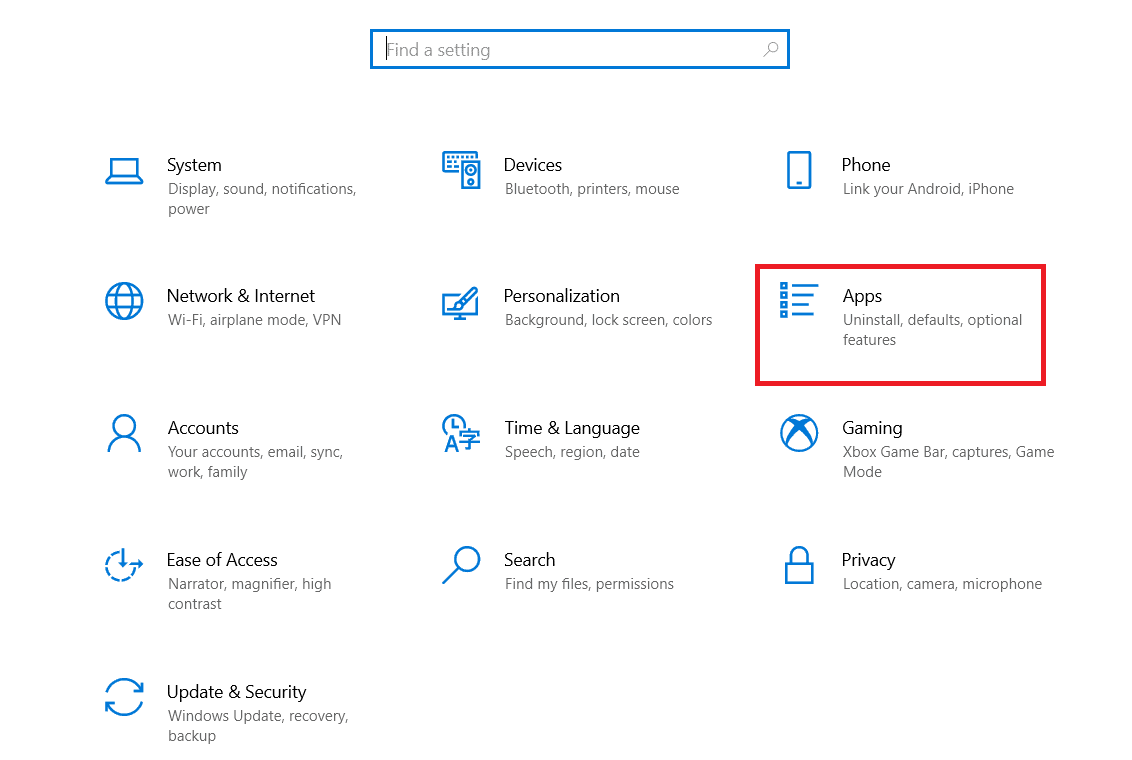
10. 选择 Steam 应用程序。
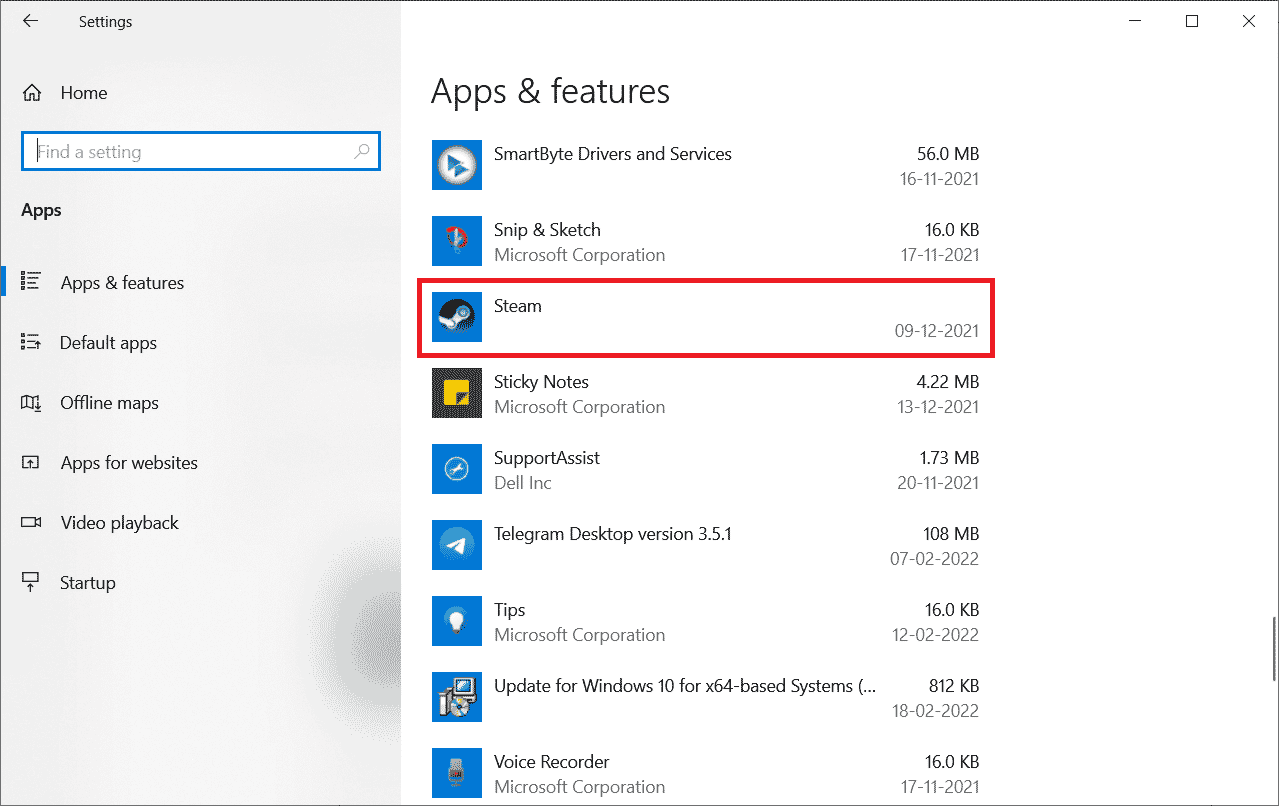
11. 点击“卸载”。
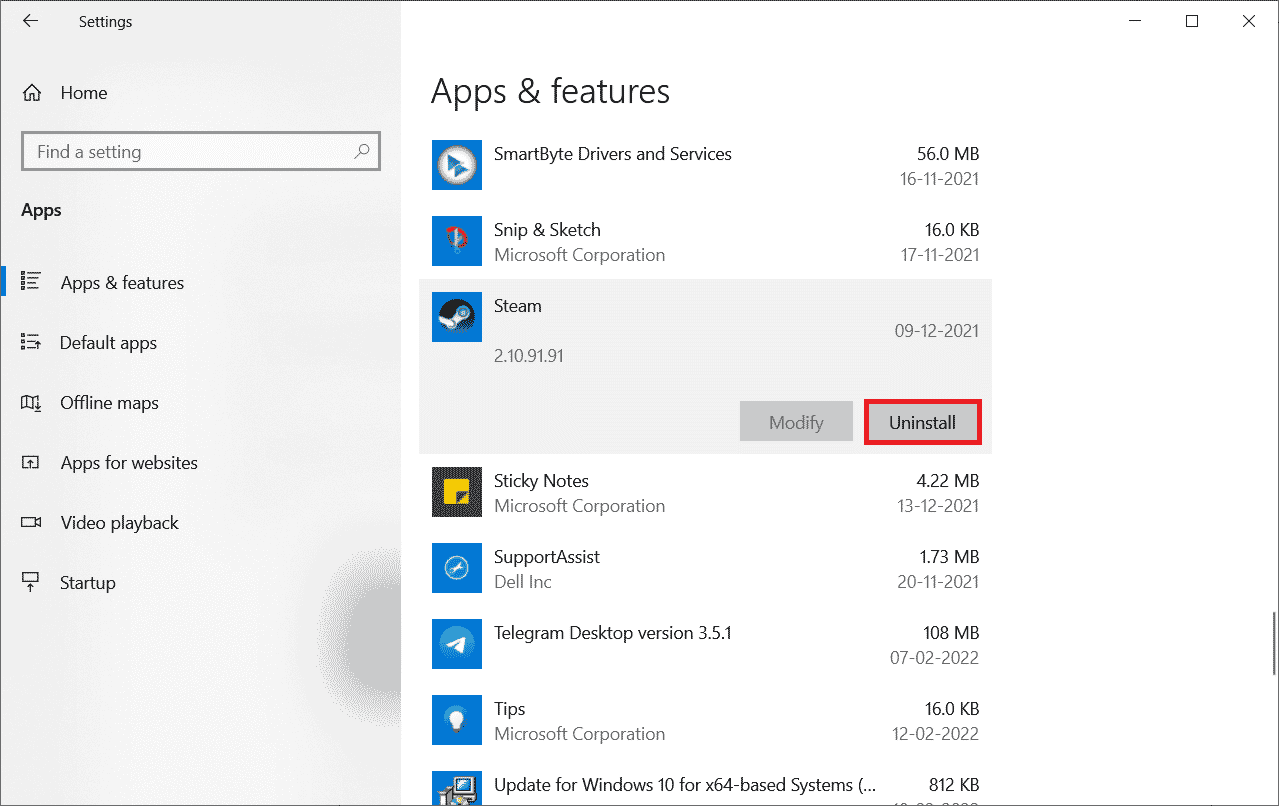
12. 再次点击“卸载”以确认弹出窗口。
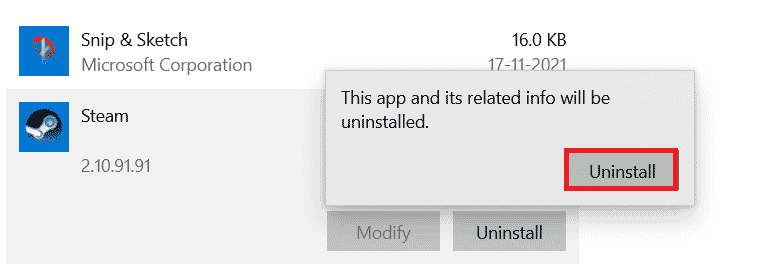
13. 在提示中点击“是”。
14. 点击“卸载”以确认卸载。
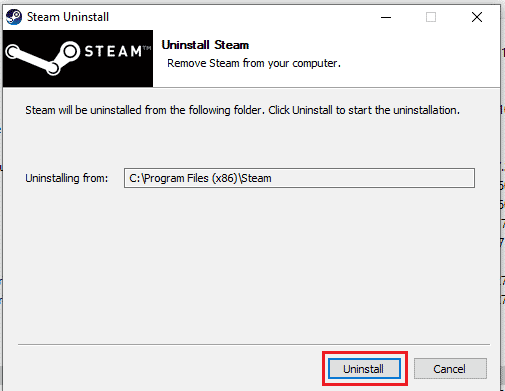
15. 从系统中完全卸载应用程序后,点击“关闭”。
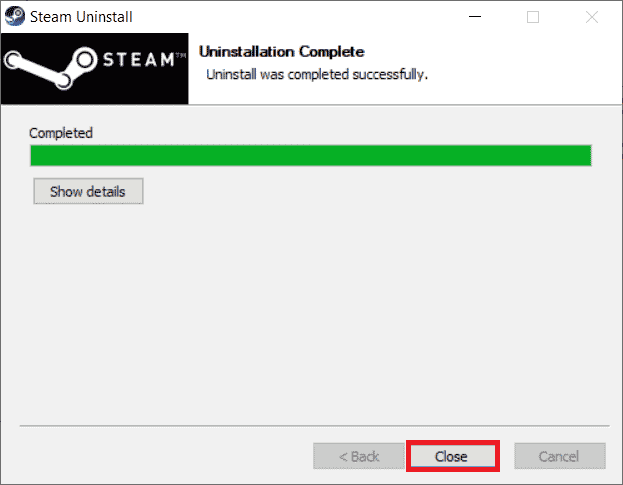
16. 点击“开始”,输入“%localappdata%”并按 Enter 键。
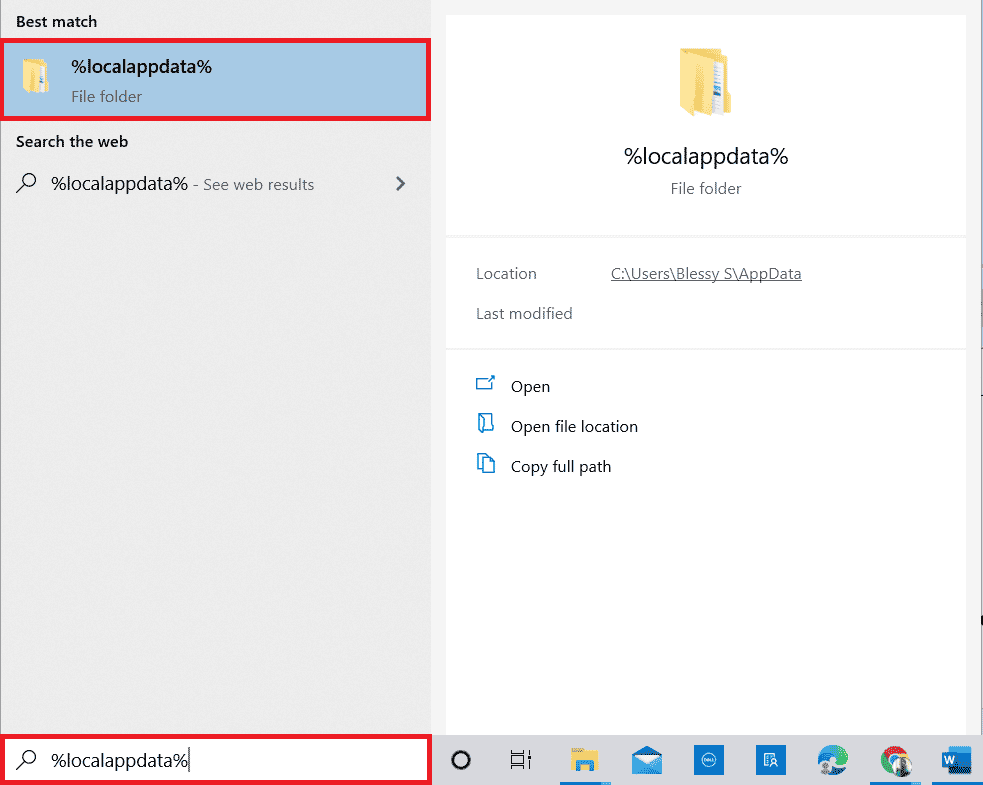
17. 现在,右键单击 Steam 文件夹并将其删除。
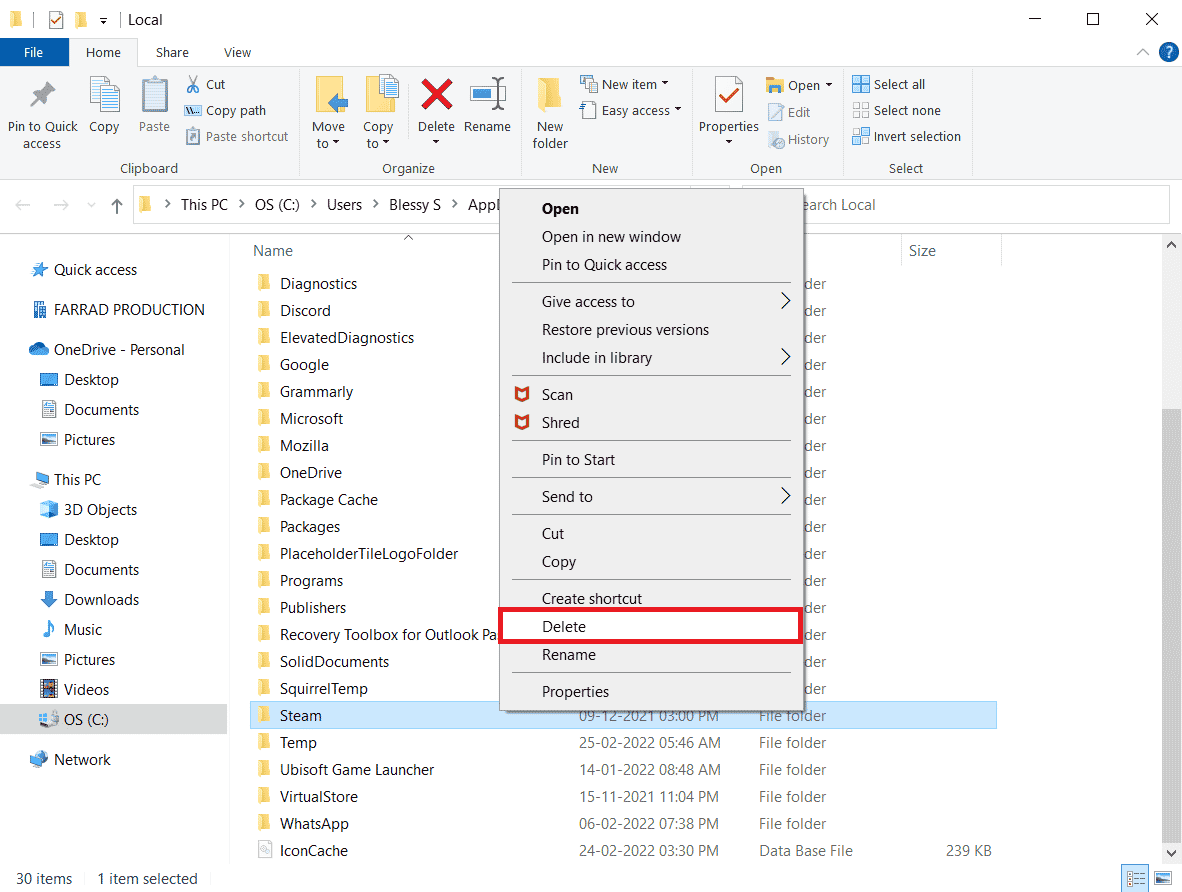
18. 再次按下 Windows 键。输入“%appdata%”并点击“打开”。
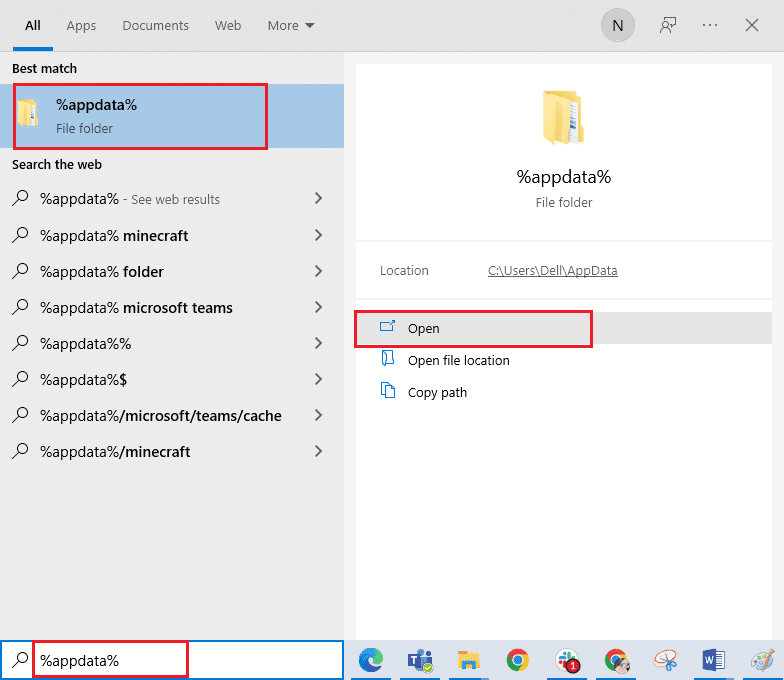
19. 如前所述删除 Steam 文件夹。
20. 然后,重新启动电脑并重新安装 Steam,以解决错误代码 130 无法加载网页的问题。
21. 访问 Steam 官方网站 并点击“安装 STEAM”获取 Steam 安装执行文件。
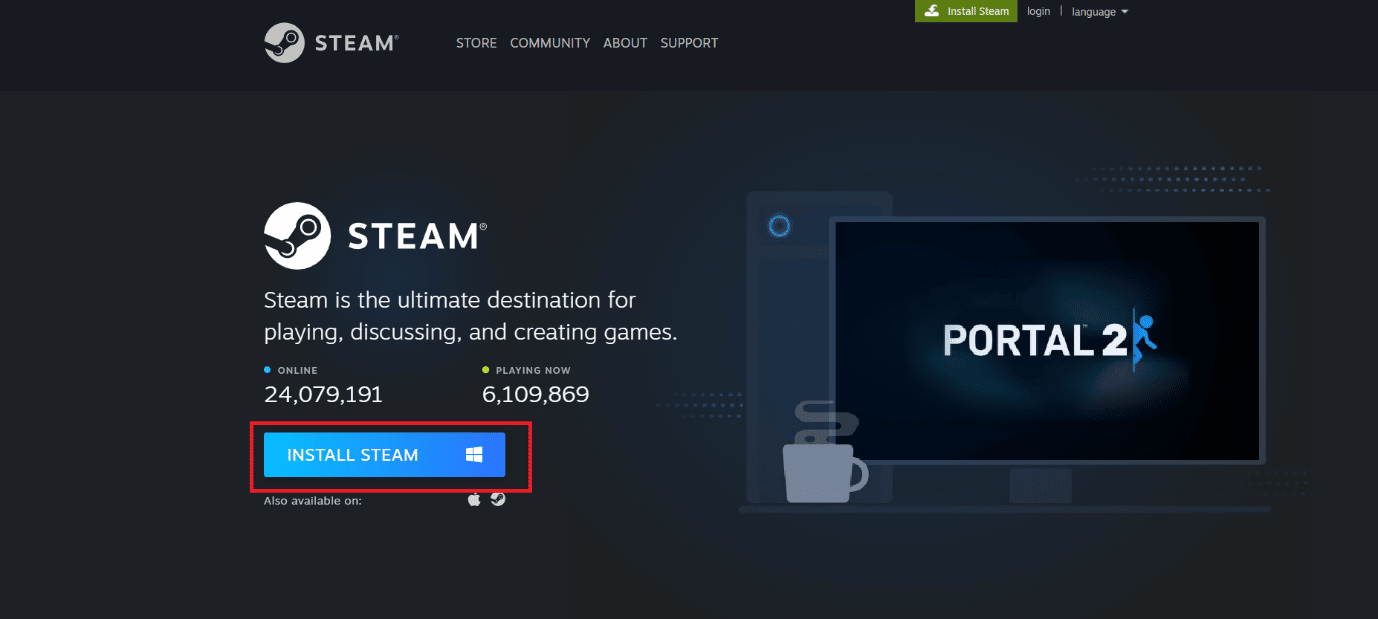
22. 点击已安装的执行文件安装应用程序,修复无法初始化 Steam API 的错误。
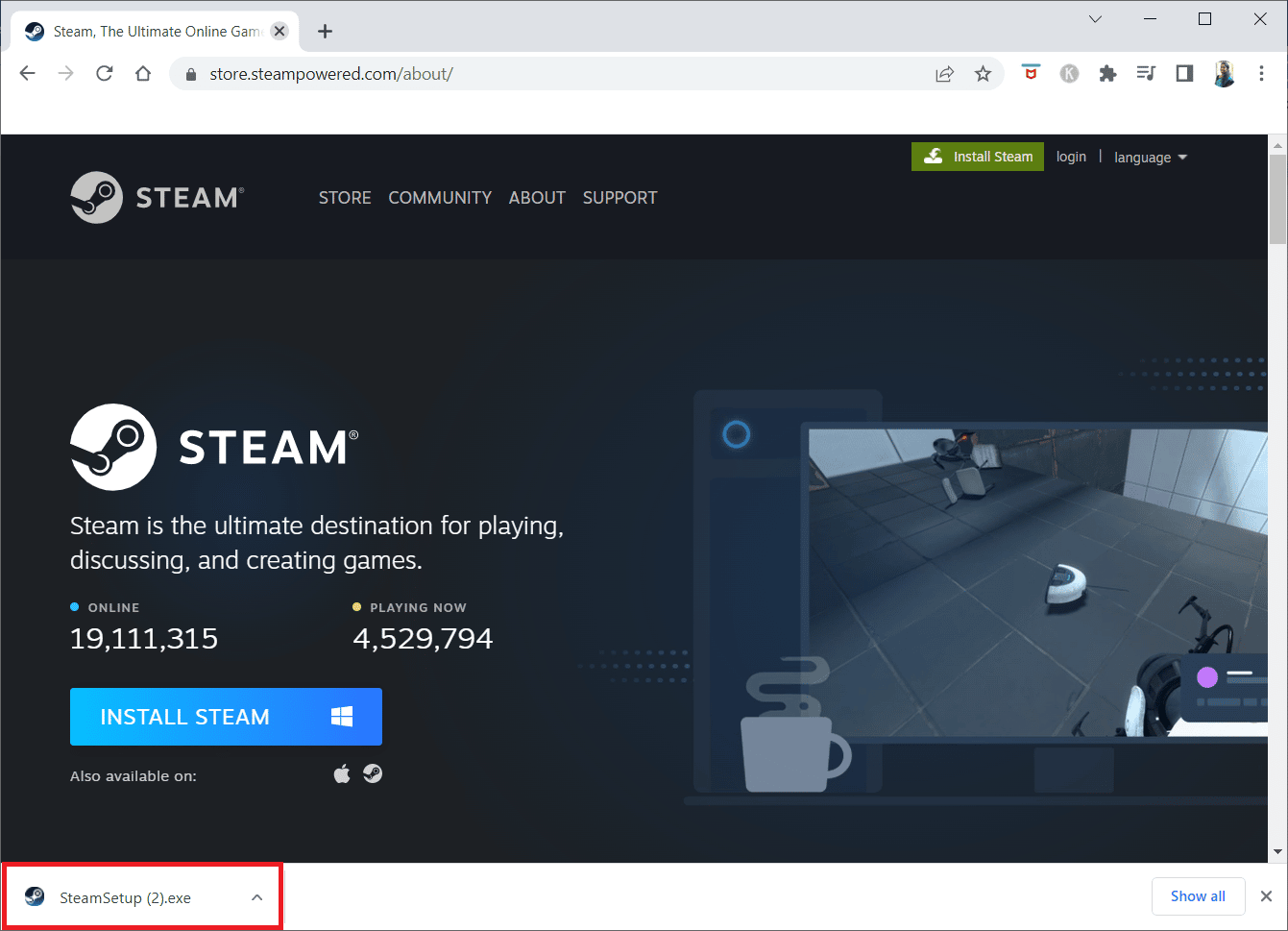
23. 在提示中点击“是”。
24. 在安装向导中,点击“下一步”。
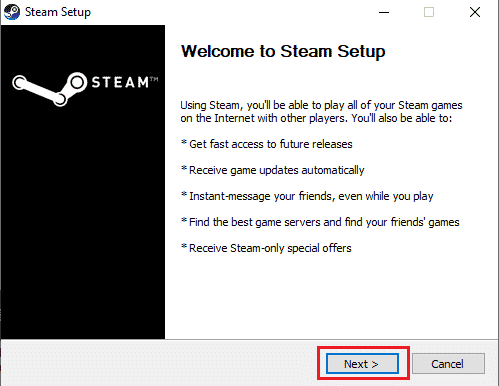
25. 选择需要的语言,然后点击“下一步”。
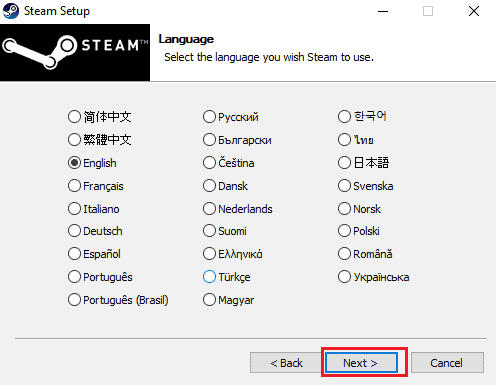
26. 然后,点击“安装”。
注意:如果不希望将应用程序安装在默认文件夹中,请点击“浏览”选项选择目标文件夹。
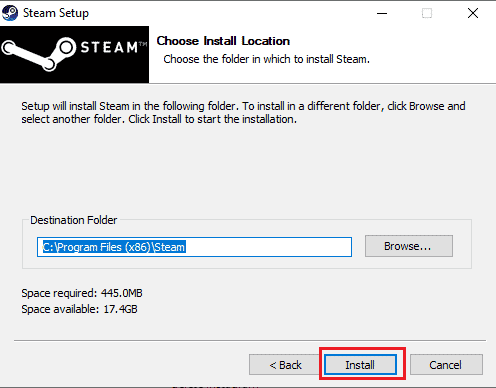
27. 等待 Steam 客户端安装完成,然后点击“完成”。
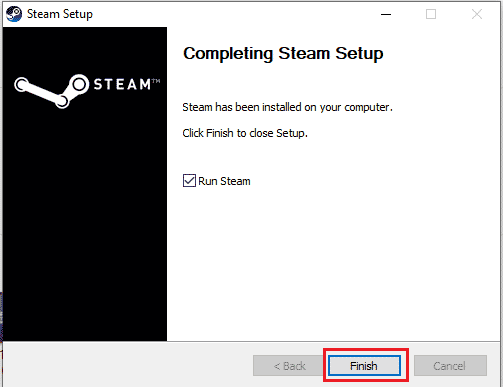
28. 安装完成后,使用您的 Steam 凭据登录。
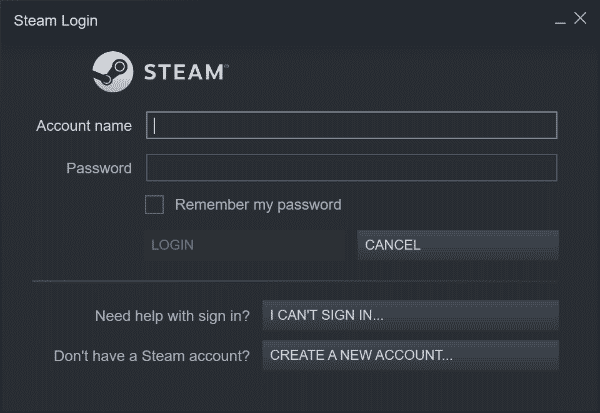
29. 将 steamapps 文件夹粘贴到默认位置路径。
C:Program Files (x86)SteamSteamLibrary
注意:该位置可能会根据您下载游戏的位置而有所不同。
常见问题 (FAQ)
Q1. 当您无法连接到 Steam 服务器时该怎么办?
A1. 如果您无法连接到 Steam 服务器,请检查您的防病毒软件是否阻止了该应用程序。如果是这样,请暂时禁用它。
Q2. 当 Steam 不工作时该怎么办?
A2. 如果 Steam 在您的系统上停止工作,请关闭应用程序并尝试重新启动电脑。 重新启动 Steam,然后检查问题是否解决。
Q3. 重新安装 Steam 会做什么?
A3. 重新安装 Steam 会删除所有已安装的游戏和应用数据。 因此,在重新安装之前,请确保备份所有数据。
Q4. 我可以在 Windows 11 上运行 Steam 吗?
A4. 是的,只要满足运行 Steam 的系统要求,Steam 也可以在 Windows 11 和其他 Windows 操作系统上运行。
Q5. 重启 Steam 会发生什么?
A5. 重新启动 Steam 意味着刷新应用程序,以防文件丢失或损坏。
***
我们希望本指南能帮助您解决错误代码 130 的问题,并提供有效的解决方法。请在评论区留下您关于错误 130 的宝贵建议和疑问。